htop
htop 是一个交互式的系统监视器, 用于监控 Linux 系统 (也支持 macOS, 因为 macOS 是类 unix 系统) 的资源使用情况. 它提供了一个更直观、更友好的界面, 可以实时显示系统的 CPU 使用率、内存使用情况、进程列表等信息.
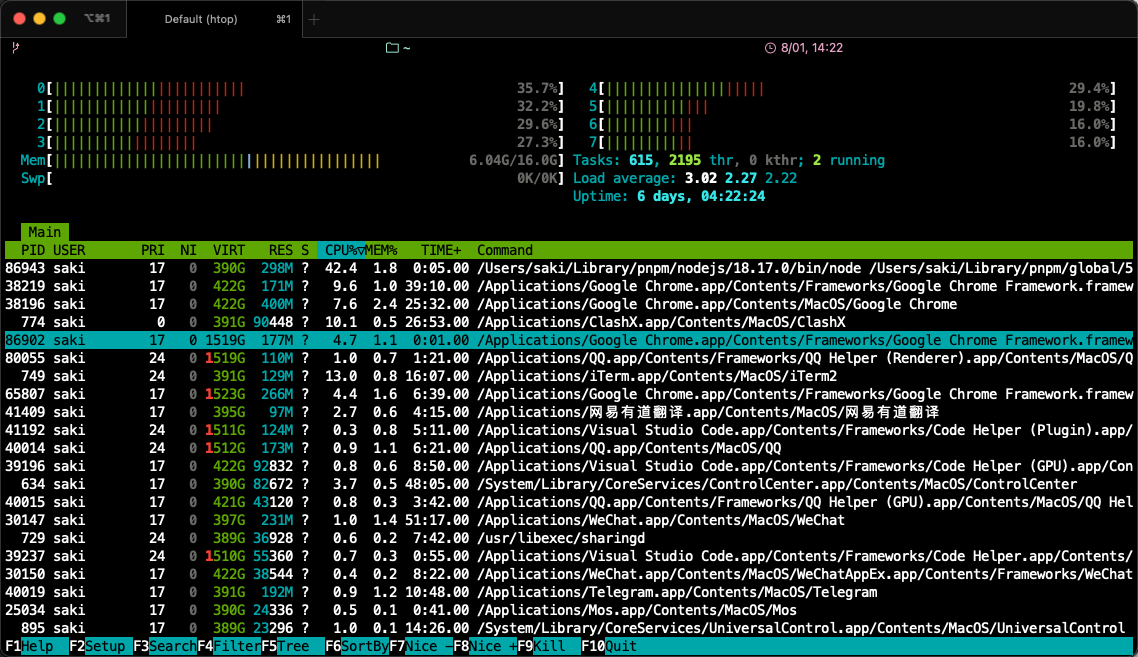
安装二进制文件
安装 htop 的方法取决于你使用的 Linux 发行版(macOS 也可以). 以下是一些常见发行版的安装方法:
macOS: 使用以下命令安装htop(macOS需要先安装homebrew):bashbrew install htopDebian/Ubuntu: 使用以下命令安装htop:bashsudo apt install htopCentOS: 使用以下命令安装htop:bashsudo yum install htopFedora: 使用以下命令安装htop:bashsudo dnf install htopArch Linux: 使用以下命令安装htop:bashsudo pacman -S htop
文档
htop 提供了一些颜色标识,用于表示不同的进程状态。例如,红色表示内核线程,绿色表示正常进程,蓝色表示虚拟内存等。
使用 htop 可以方便地监控系统的资源使用情况,查看进程的详细信息,并进行一些操作,如杀死进程、调整进程的优先级等。
中间的进程列表术语
PID: 进程的ID(Process ID), 用于唯一标识一个进程.USER: 进程所属的用户.PRI: 进程的优先级 (Priority), 值越小表示优先级越高.NI: 进程的nice值 (Nice Value), 用于调整进程的优先级, 默认为0.VIRT: 进程使用的虚拟内存 (Virtual Memory) 大小.RES: 进程使用的物理内存 (Resident Set Size) 大小.SHR: 进程使用的共享内存 (Shared Memory) 大小.S: 进程的状态 (Status), 包括运行中 (R)、睡眠 (S)、僵尸 (Z)等.CPU%: 进程使用的CPU资源百分比.MEM%: 进程使用的内存资源百分比.TIME+: 进程运行的累计CPU时间.Command: 进程的命令行.
底部的快捷键说明
F1: 显示htop的帮助文档F2: 进入设置界面F3: 根据进程名称进行搜索F4: 根据进程的用户进行搜索F5: 刷新显示F6: 根据不同的排序方式进行排序F9: 向选定的进程发送信号F10: 退出 htop